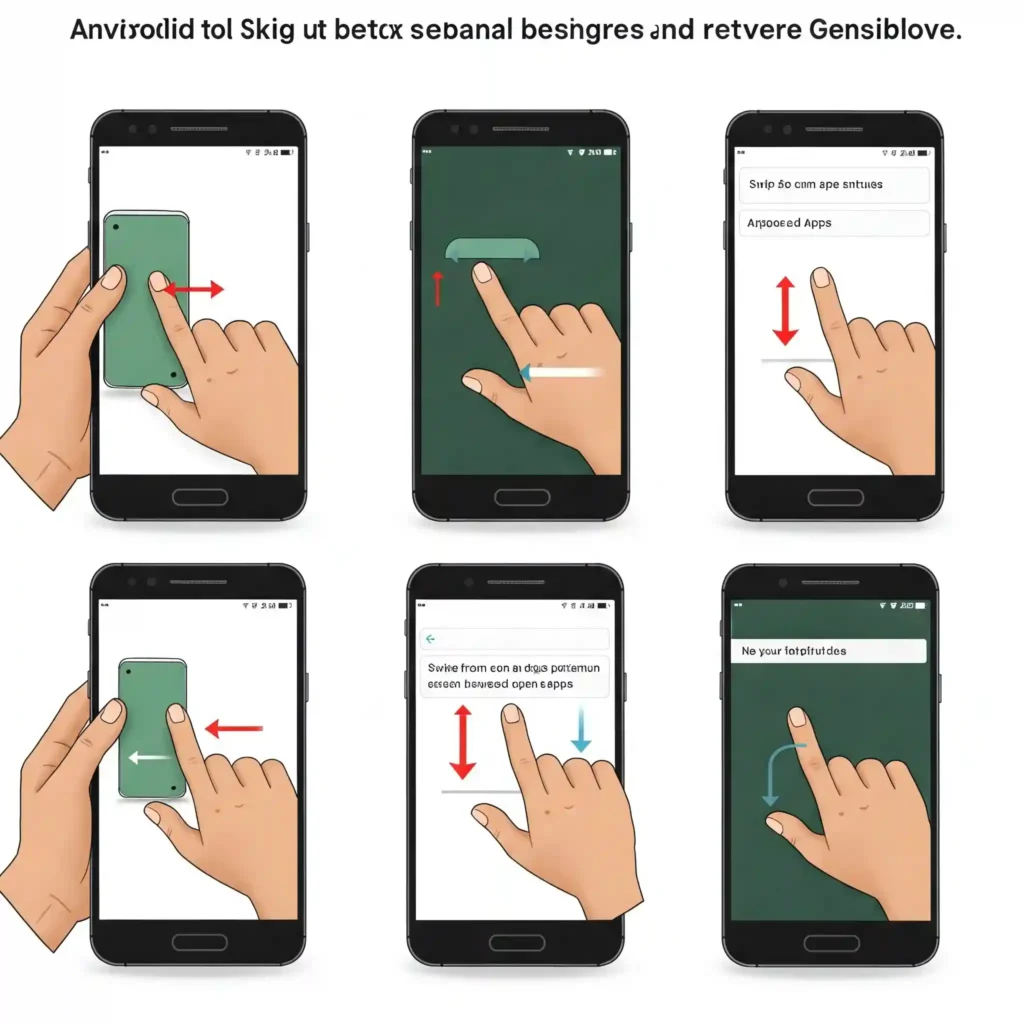دکمههای ناوبری در شیائومی ردمی نوت 11, چگونه دکمههای ناوبری پایین صفحه را تغییر دهیم شیائومی ردمی نوت 11, کنترل نوار ناوبری برای شیائومی ردمی نوت 11, Navigation bar on Xiaomi Redmi Note 11.
اگر به دنبال راهی برای کنترل دکمههای ناوبری در داخل گوشی شیائومی ردمی نوت 11 هستید، سعی خواهیم کرد شما را قادر به تغییر مکان دکمهها در سیستم Android 13 کنیم، و همچنین میتوانید مکان یک دکمه را تغییر دهید یا حتی از حرکات به جای دکمههای ناوبری استفاده کنید. این امکانات میتواند به شما کمک زیادی در حل مشکل تطبیق با گوشی کند، بهویژه اگر گوشی قبلی شما نوار ناوبری متفاوتی با گوشی جدیدتان داشته باشد.
چگونه مکان دکمههای ناوبری را در شیائومی ردمی نوت 11 تغییر دهیم؟
1- وارد “تنظیمات” یا “پیکربندی” شوید.
2- به پایین بروید و وارد “صفحه اصلی” شوید.
3- به “ناوبری در سیستم” بروید.
4- میتوانید نوع ناوبری را برای فعال کردن “حرکات” یا برعکس انتخاب کنید، و این انتخاب باعث پنهان شدن نوار ناوبری میشود.
5- پس از انتخاب مورد نظر، شکل نوار ناوبری تغییر خواهد کرد.